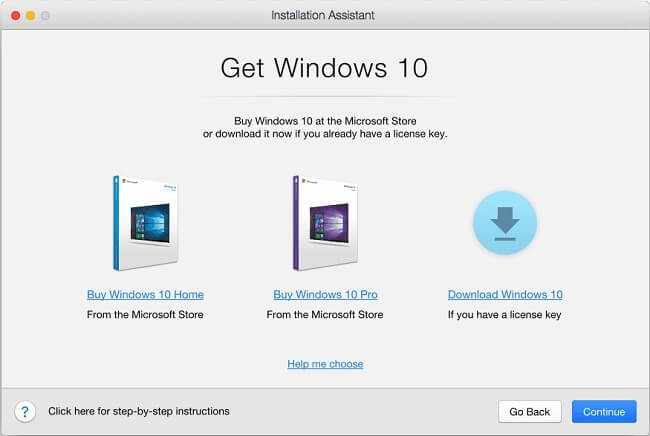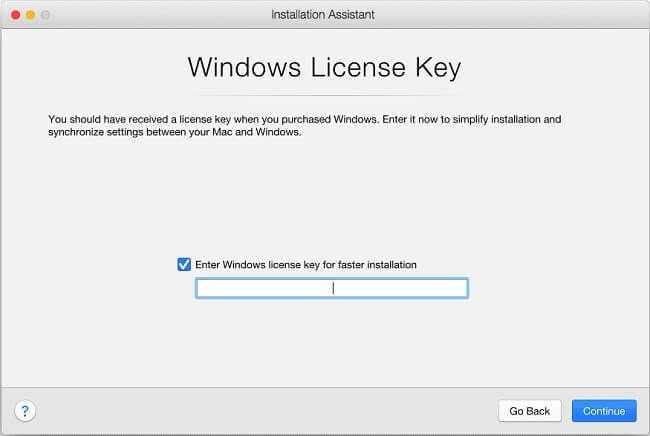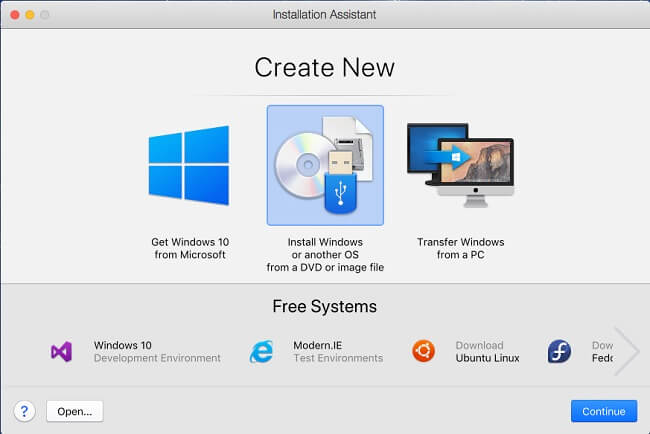Virtuální stroj je kus softwaru, který spouští instanci operačního systému v jiném operačním systému (například Windows 10 uvnitř macOS 10.15). Není to jediný způsob, jak spustit Windows na Macu (existuje také vlastní BootCamp pro Mac), nicméně na rozdíl od BootCamp vám virtuální stroje umožňují provozovat dva OS současně. Parallels Desktop je pravděpodobně nejpopulárnějším virtualizačním softwarem pro macOS. Umožňuje vám nainstalovat Windows nebo jiný operační systém na Mac s minimálním úsilím a technickými znalostmi. Tento článek obsahuje podrobné pokyny k instalaci systému Windows na Macbook prostřednictvím Parallels Desktop 15.
Nainstalujte Windows přes Parallels Desktop 15
- Ke stažení a nainstalujte Parallels Desktop, pokud jej ještě nemáte nainstalovaný.
- Spusťte Parallels.
- S Parallels můžete: získat novou kopii systému Windows 10 od společnosti Microsoft, nainstalovat již staženou verzi systému Windows z obrazového souboru nebo disku DVD nebo přenést systém Windows z počítače (buď pouze operační systém, nebo vše včetně stávajících souborů a nastavení) . Při prvním spuštění vám bude automaticky nabídnuta první možnost. Pokud to není to, co chcete, klikněte Přeskočit a trochu posuňte tento článek, abyste viděli další pokyny.
Získejte Windows 10 od společnosti Microsoft
- Pokud si chcete stáhnout Windows 10 od Microsoftu, klikněte na Instalace systému Windows.

- Bude vám nabídnuto koupit Windows 10 Home nebo Windows 10 Pro, nebo si jen stáhnout Windows 10, pokud již máte licenční klíč. Vyberte jednu z možností a klikněte na Pokračovat.

- Počkejte, až bude instalace dokončena. Poté budete vyzváni k zadání licenčního klíče systému Windows. Udělejte to (tento krok však můžete přeskočit a zadat licenční klíč později).

- To je vše, nyní můžete na svém Macbooku spustit Windows 10. Před použitím vám doporučujeme získat všechny požadované aktualizace systému Windows.
Nainstalujte systém Windows nebo jiný operační systém ze souboru ISO, jednotky palce nebo disku DVD
- Připojte jednotku DVD nebo USB k počítači Mac.
- Otevřete Parallels Desktop.
- klikněte Soubor => Nový z hlavní nabídky.
- vybrat Nainstalujte si Windows nebo jiný OS ze souboru DVD nebo obrázku.

- Parallels detekuje a zobrazí dostupná instalační média. Pokud je vše v pořádku, klikněte Pokračovat. V opačném případě klepněte na tlačítko Vybírejte ručně a ručně vyberte médium.
- Zadejte licenční klíč systému Windows a klikněte na Pokračovat.

- Vyberte název a instalační cestu pro váš virtuální počítač.
- klikněte Vytvořit.